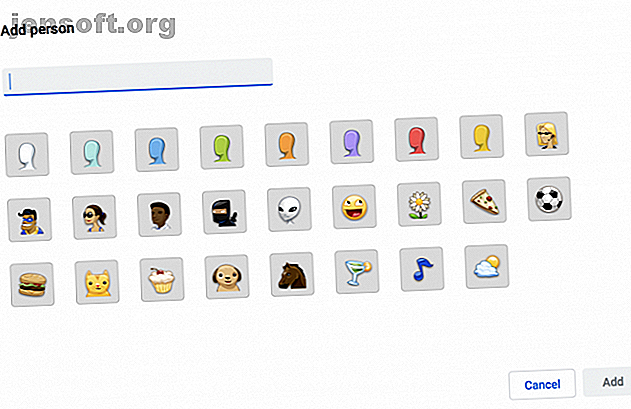
Comment utiliser plusieurs comptes Google simultanément dans Google Chrome
Publicité
Si vous utilisez un ordinateur partagé, vous utilisez probablement un navigateur partagé. Si vous préférez disposer de paramètres de navigateur personnalisés, d'un historique de recherche privée et de tout ce qui vient avec votre propre navigateur, vous devriez utiliser la fonctionnalité de profils personnalisés de Google Chrome.
Comment configurer des profils personnalisés dans Chrome
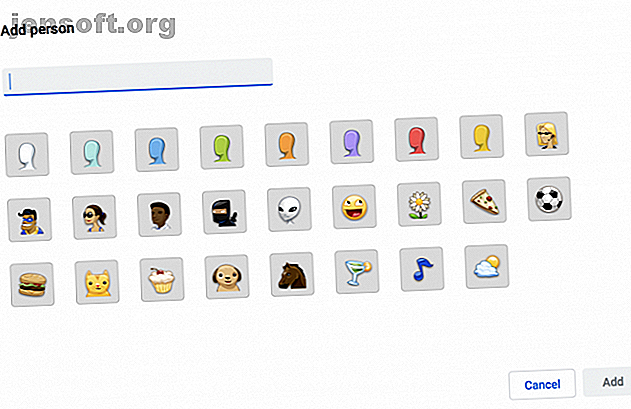
Pour configurer un profil personnalisé dans Google Chrome:
- Cliquez sur l'image de votre profil ou sur son nom dans le coin supérieur droit de Chrome. Cliquez sur Gérer les personnes> Ajouter une personne . Vous pouvez également atteindre ce paramètre via le menu Chrome, sous Personnes > Ajouter une personne .
- Choisissez le nom et la photo pour le nouveau profil et cliquez sur Ajouter .
- Une nouvelle fenêtre Chrome s'ouvrira, invitant le nouvel utilisateur à se connecter à son compte Chrome.
Comment changer de profil dans Chrome
Une fois tous vos profils configurés, vous pouvez en changer en cliquant sur la photo ou le nom du profil dans le coin supérieur droit, puis en sélectionnant le profil auquel vous souhaitez accéder dans la liste du menu.
Vous pouvez également accéder à cette liste dans le menu Chrome sous Personnes:
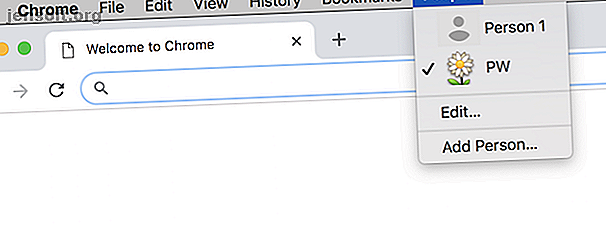
Comment supprimer un profil dans Chrome
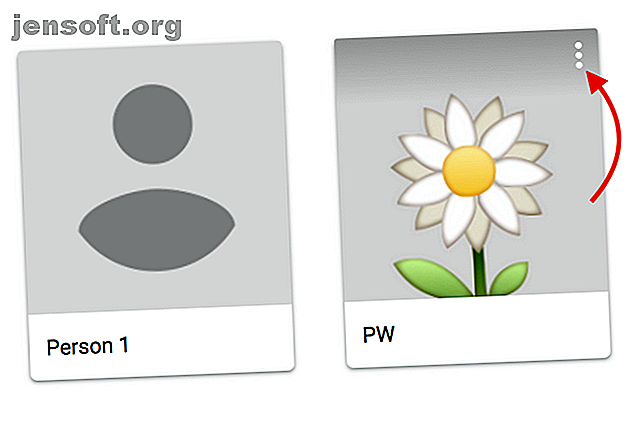
Si vous souhaitez supprimer un profil, vous pouvez le faire en procédant comme suit:
- Cliquez sur l'image de votre profil sur le nom dans le coin supérieur droit de Chrome> Gérer les personnes .
- Cliquez sur le bouton de menu (trois points) dans le coin supérieur droit de la photo de profil de l'utilisateur que vous souhaitez supprimer.
- Cliquez sur Supprimer cette personne.
La suppression d'un profil signifie que leurs favoris, leur historique de navigation, leurs mots de passe et tous les autres paramètres de Chrome sont effacés de votre ordinateur. (S'ils ont été connectés à leur compte Google sur votre ordinateur et que leurs paramètres ont été synchronisés avec leur compte Google, ils devraient toujours pouvoir accéder à leurs informations Chrome sur d'autres appareils.)
Vous pouvez également faire preuve de créativité en utilisant les profils personnalisés de Chrome. 5 Profils Chrome personnalisés que vous devriez commencer à utiliser. 5 Profils Chrome personnalisés que vous devriez commencer à utiliser. Une fonction de Chrome est souvent négligée: la possibilité d'avoir plusieurs profils d'utilisateur. Nous vous montrons comment ils peuvent vous rendre la vie plus facile. Et oui, vous pouvez également utiliser des profils dans Firefox et d'autres navigateurs. Lire la suite . Plutôt que de simplement l'utiliser pour permettre à d'autres utilisateurs d'utiliser votre navigateur Chrome, vous pouvez également l'utiliser pour créer des profils professionnel et personnel, pour vérifier si les extensions de votre navigateur font des ravages dans votre navigation, et plus encore.

